
在年度团队风采呈现、产品展销会、招聘会公司实力展示等场合上,我们可能需要PPT能自动切换,进行播放。其实,这个非常容易实现在PPT中的自动循环播放效果 ,试想如果靠手动去点击控制,太浪费人力了。
下面为大家分享两种PPT 快捷操作方法:
1、通过设置幻灯片放映,来设置PPT自动循环播放
如果只是单纯的在PPT中实现自动切换,那我们只需要在powerpoint中,通过排练时间自动播放就可以。但这种PPT操作,只能自动播放一次。
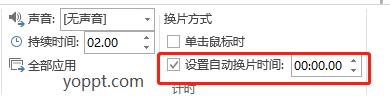
如何实现自动循环播放?我们需要通过别的方式。
单击“幻灯片放映”选项卡中的“设置幻灯片放映”,并在“设置放映方式”窗口中选择“循环放映”。在此操作之后,PPT可以自动来回循环,直到按下Esc。
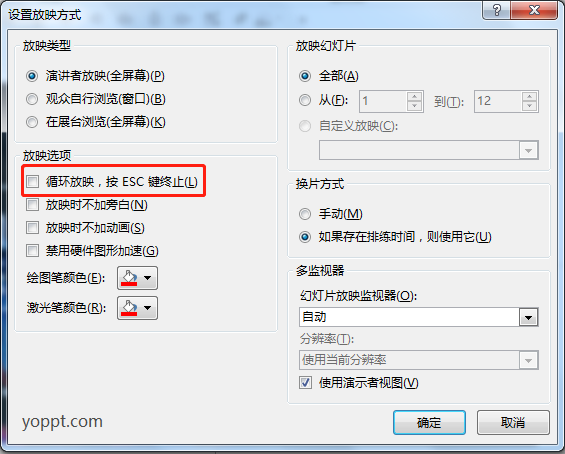
2、通过PPT导出视频的方法,实现PPT的自动循环播放
如果自动循环播放多个PPT文件,像上面这种设置投影方法将不起作用。此时,您可以考虑将这些PPT方案:
①整合到一个PPT里面,然后设置自动循环播放;方法如上。
②然后通过PPT创建视频的功能,将整合后的PPT方案导出到一个视频文件中,生成视频进行循环播放。这种方式,有个好处,不用担心powerpoint版本兼容性的问题,防止播放出错。
PPT导出视频操作教程:单击“文件”选项卡,选择“导出”“创建视频”,并从下拉列表中选择1920*1080,播放时这种模式更清晰,当然,文件也会很大。
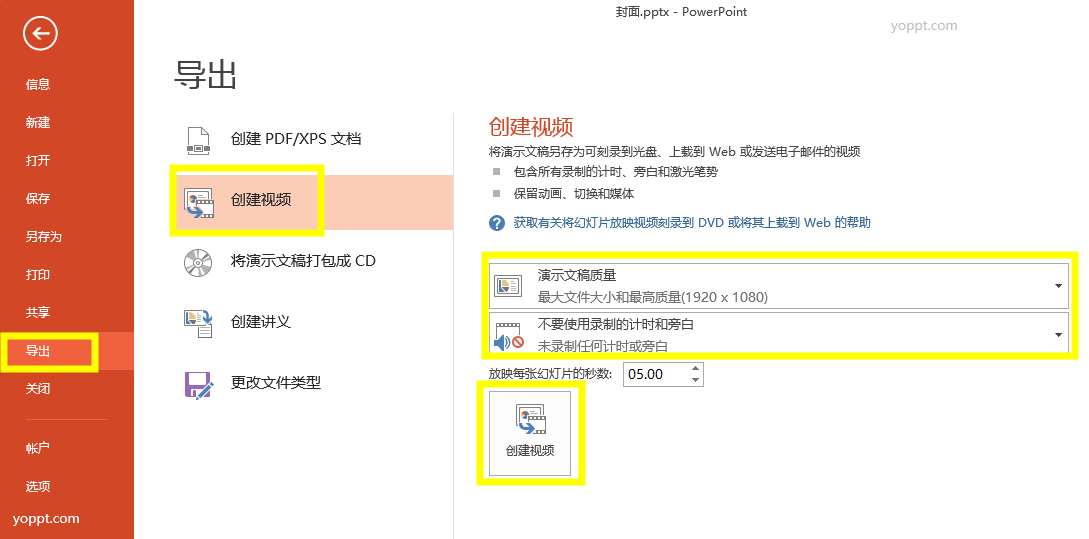
然后单击“创建视频”按钮,在弹出窗口中输入文件名和保存位置,然后单击“保存”。
转载请保留下方文章来源或者标注(来源:yoppt.com)
本站资源旨在整理服务大家,请勿转载传播。如属原创教程技巧类,转载请注明:转自于YOPPT模板网,原文链接:http://www.yoppt.com/archives/5886
本站为分享资源站点,主要来源是网络搜集整理、网友投稿,版权均归原作者所有;网站内所有资源仅供学习交流之用,请勿用作商业用途,并请于下载后24小时内删除,谢谢;若无意中侵犯到您的版权利益,我们深感抱歉,并有劳您来信联系我们,我们会在收到信息后会尽快处理。Email:yoppt@yoppt.com




评论0